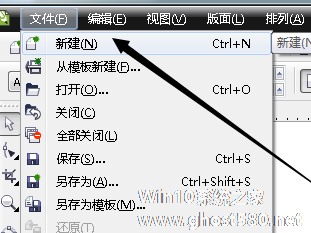-
草图大师如何绘制矩形?草图大师绘制矩形的方法步骤
- 时间:2024-04-20 07:04:32
大家好,今天Win10系统之家小编给大家分享「草图大师如何绘制矩形?草图大师绘制矩形的方法步骤」的知识,如果能碰巧解决你现在面临的问题,记得收藏本站或分享给你的好友们哟~,现在开始吧!
草图大师如何绘制矩形?最近有很多小伙伴在问草图大师应该如何绘制矩形,今天小编就带着大家一起来看看草图大师绘制矩形的具体方法步骤。
方法/步骤
1、我们需要先打开草图大师(SketchUp),点击上方菜单栏中的形状工具,选择矩形,然后在图中用鼠标先绘制出一个矩形的界面。如图操作:
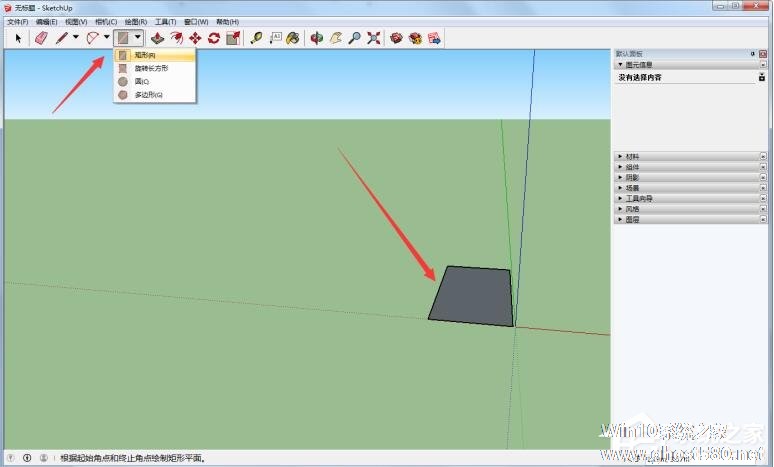
2、然后我们点击上方菜单栏上面的锥拉工具,鼠标放在模型上,按住,向上拉,就可以绘制出矩形了。如图操作:
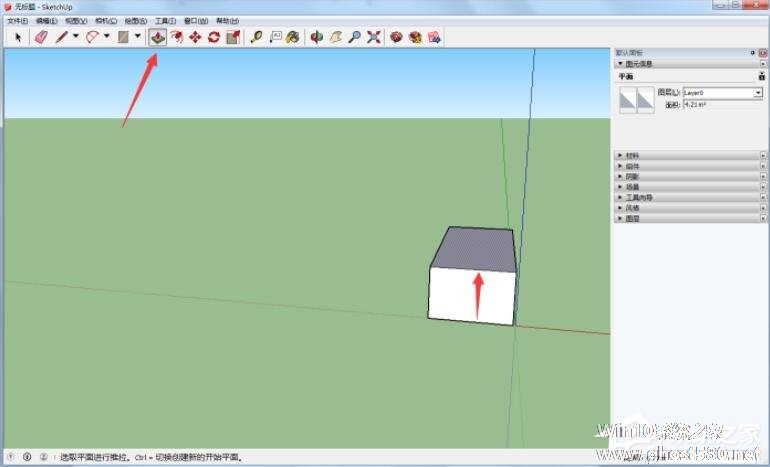
3、接着我们在点击形状工具,选择一个圆,在长方体的旁边画一个圆。如图操作:
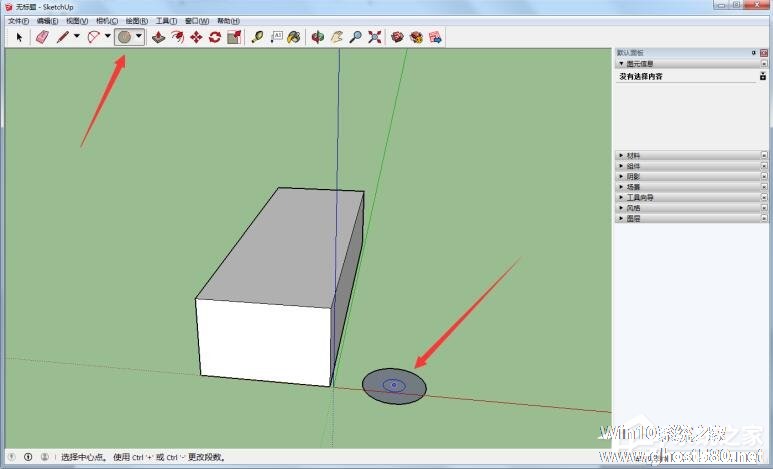
4、同样,在选择锥拉工具,然后鼠标放在模型上,按住,向上拉,这个三维图形的圆就完成了。如图操作:
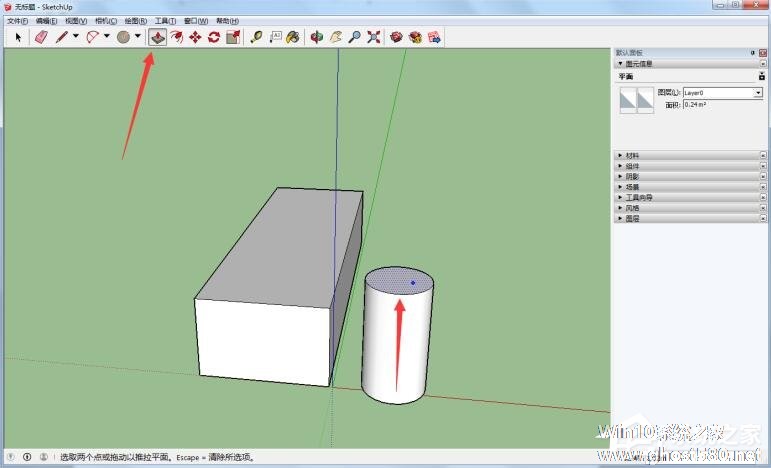
5、若是你想改变你绘制的矩形三维图形,你可以先选择你要改变的模型,然后点击上面的缩放工具,这个时候选择的模型上面会出现很多绿点,在用鼠标拉伸那些绿点就可以改变它的形状了。如图操作:
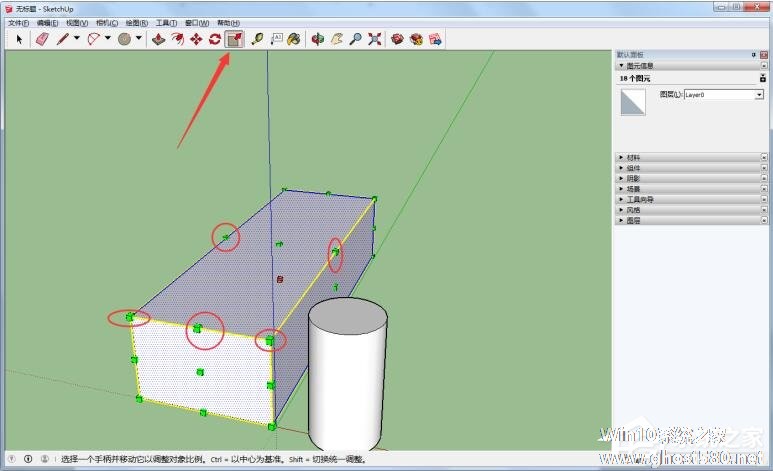
以上就是草图大师绘制矩形的方法步骤啦,大家都学会了吗?还想了解更多的软件教程请关注系统之家。
以上就是关于「草图大师如何绘制矩形?草图大师绘制矩形的方法步骤」的全部内容,本文讲解到这里啦,希望对大家有所帮助。如果你还想了解更多这方面的信息,记得收藏关注本站~
『此*文为Win10系统之家文♂章,转载请注明出处!』
相关文章
-

草图大师如何绘制矩形?最近有很多小伙伴在问草图大师应该如何绘制矩形,今天小编就带着大家一起来看看草图大师绘制矩形的具体方法步骤。
方法/步骤
1、我们需要先打开草图大师(SketchUp),点击上方菜单栏中的形状工具,选择矩形,然后在图中用鼠标先绘制出一个矩形的界面。如图操作:
2、然后我们点击上方菜单栏上面的锥拉工具,鼠标放在模型上,按住,向上拉... -

Sketchup就是建筑行业熟知的草图大师,Sketchup是一款建筑设计软件,方便创建、共享和展示3D模型。因此小编给大家整理了草图大师绘制球体模型的步骤,教程从建立步骤到结果展示,全面介绍如何用草图大师画球体,希望以下步骤可以给大家的工作带来帮助!
步骤方法
1、打开Sketchup,把视角切换到竖直模式;<imgsrc="http://ww -

Authorware怎么绘制矩形?Authorware画矩形的方法步骤
Authorware作为一款专业的图形编程语言软件,一般可以用于制作网页和教学方面上。并且使用Authorware在创建互动程序的方面上,还可添加声音、文本、图形、动画等,功能十分强大。那么,Authorware怎么绘制矩形呢?下面,我们一起往下看看吧!
方法步骤
1、首先打开Authorware,进入它的创作界面;
2、在左边的图标中找到显示图标... -
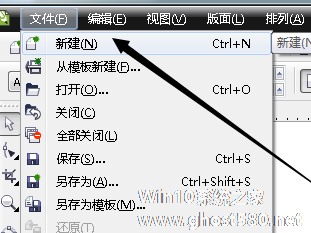
cdr如何绘制立体圆?相信很多刚刚使用cdr的小伙伴都有这样一个问题,想用cdr绘制出一个立体圆不知道从何下手,那么今天小编就给大家带来cdr绘制立体圆的具体方法步骤。
方法/步骤
1、我们首先打开cdr软件,在菜单栏中选择文件→新建
2、然后我们在工具栏中找到椭圆工具
3、接着在任意空白处画下一个正圆<imgsrc="http:...